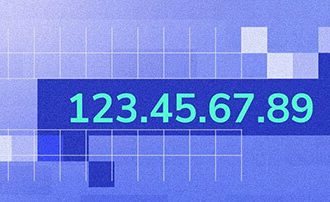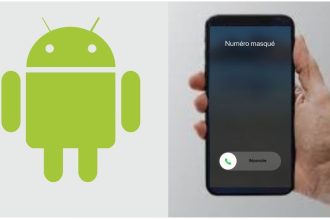Wussten Sie, dass es durchaus möglich ist, Windows 11 zu nutzen, ohne ein Microsoft-Konto zu erstellen? Wenn nicht, dann wissen Sie es jetzt, und das ist das Thema, mit dem wir uns heute beschäftigen werden.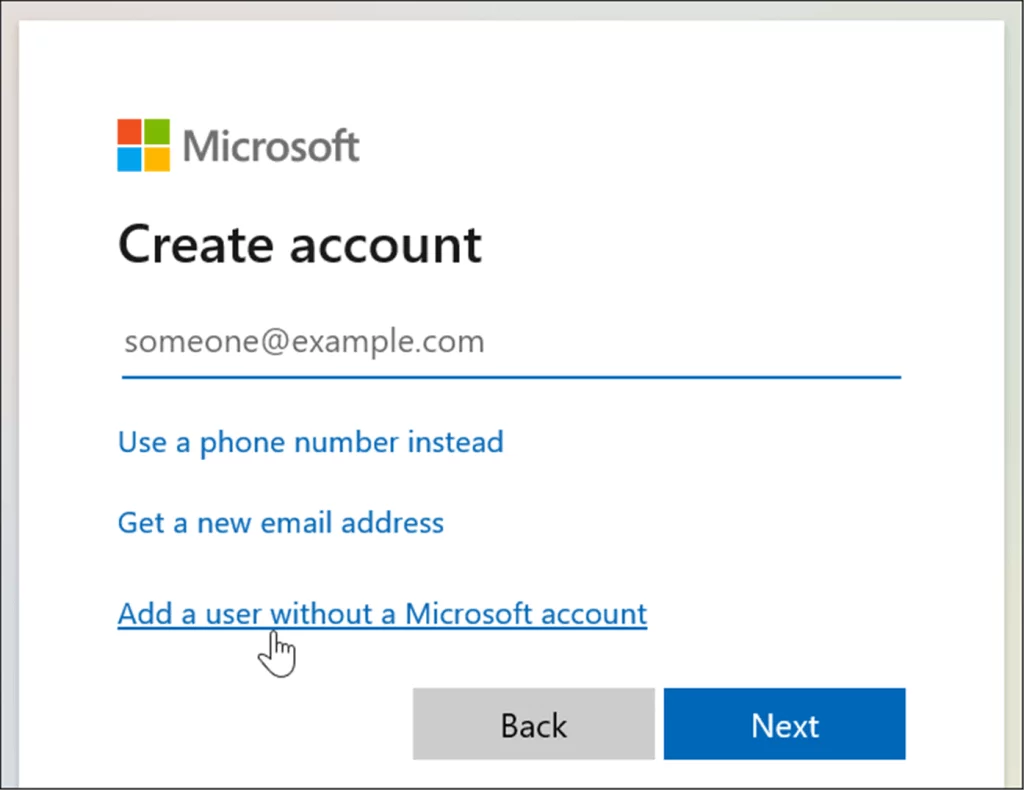 Ich werde mein Bestes geben, um Ihnen einige Techniken vorzustellen, mit denen Sie dies tun können, und keine Angst, sie sind einfach zu bewerkstelligen und gehen ziemlich schnell.
Ich werde mein Bestes geben, um Ihnen einige Techniken vorzustellen, mit denen Sie dies tun können, und keine Angst, sie sind einfach zu bewerkstelligen und gehen ziemlich schnell.
Die Kontoerstellung bei der Windows-Einrichtung überspringen
Wenn Sie gerade einen neuen PC gekauft haben, aber noch kein Microsoft-Konto besitzen, dann können Sie entweder ein Konto einrichten oder diesen Schritt ganz einfach überspringen. Dazu müssen Sie die Schritte befolgen, die ich Ihnen hier vorstelle, und das sind sie:
- Starten Sie die Konfiguration von Windows 11, indem Sie die für Sie relevanten Einstellungen auswählen.
- Benennen Sie dann Ihren Computer.
- Im Anschluss an den vorherigen Schritt sollten Sie zum Anmeldebildschirm gelangen.
- Klicken Sie auf Anmeldeoptionen.
- Wählen Sie Konto offline.
- Klicken Sie auf Vorerst ignorieren.
Später müssen Sie nur noch ein lokales Konto für Ihren Computer erstellen und schon können Sie Windows 11 nutzen, ohne ein Microsoft-Konto erstellen zu müssen. Wenn Sie dies tun, können einige Dienste jedoch nicht mit Ihrem Computer verknüpft werden, wie z. B. OneDrive.
Melden Sie sich mit einer gefälschten E-Mail-Adresse an.
Es gibt noch eine weitere Technik, mit der Sie das System zumindest in gewisser Weise umgehen können. Diese besteht darin, eine falsche E-Mail-Adresse und ein falsches Passwort einzugeben, um einen Anmeldefehler zu verursachen. Um dies korrekt durchzuführen, befolgen Sie diese Anweisungen in der richtigen Reihenfolge:
- Geben Sie zunächst eine falsche E-Mail-Adresse in folgendem Format ein: aaa.aaa@aaa.aaa.
- Geben Sie anschließend ein falsches Passwort ein und loggen Sie sich ein.
- Es wird ein Fehler auftreten, klicken Sie auf Weiter.
- Sie können dann ein lokales Konto erstellen und Windows 11 verwenden.

Dies sind die beiden bekanntesten Lösungen, um Windows 11 nutzen zu können, ohne sich bei einem Microsoft-Konto anmelden zu müssen. Da ich mein Windows 11 bereits eingerichtet habe, konnte ich meine Ausführungen nicht veranschaulichen, aber ich bin sicher, dass Ihnen die Erklärungen ausgereicht haben!